Je pravda, že Apple Maps ušly poměrně dlouhou cestu od doby, kdy iPhone opustil Mapy Google jako výchozí. Apple i nadále dělá velké pokroky se svou mapovou službou, o čemž svědčí množství lidí, kterým se podařilo zahlédnout jedno z mapovacích aut Apple. Z tohoto důvodu jsme byli svědky toho, že stále více lidí přechází na Mapy Apple namísto Map Google.
Obsah
- Související čtení
-
Jak otevřít Apple Maps ve výchozím nastavení na iPhone
- Související příspěvky:
Související čtení
- Jak zabránit Safari ve změně barev na iOS, iPadOS a Mac
- Jak používat soukromé prohlížení v Safari na Macu, iPhonu nebo iPadu
- Nejlepší rozšíření Safari pro iOS 15 a iPadOS 15
- Jak nainstalovat rozšíření Safari na iPad a iPhone
- Jak přesunout adresní řádek zpět na začátek Safari na iOS 15
Jak otevřít Apple Maps ve výchozím nastavení na iPhone
S iOS 15 a iPadOS 15 Apple představil možnost používat rozšíření se Safari. Dříve to byla pouze možnost na počítačích Mac, ale vývojářům to otevřelo dveře k vytvoření docela působivých mobilních rozšíření.
Je tu jeden velký problém, se kterým se stále potýkáme, když se snažíme spoléhat na Apple Maps a přitom mít stále nainstalovanou aplikaci Mapy Google. Kdykoli hledáte adresu v Safari (nebo jiných webových prohlížečích) a používáte Vyhledávání Google, aplikace tuto adresu automaticky otevře v Mapách Google. Mapy Google můžete samozřejmě odinstalovat, ale samotná aplikace je stále docela užitečná, i když ji nepoužíváte pro účely navigace.
Díky novému rozšíření od Alexe Kitcoffa Mapper pro Safari změní způsob, jakým váš telefon při vyhledávání nakládá s odkazy na adresy. Po instalaci a nastavení se již nemusíte obávat, že by se Mapy Google pokusily převzít kontrolu nad vašimi adresami. Místo toho můžete povolit Mapper a pokaždé, když klepnete na adresu, přenese vás do Apple Maps místo do Map Google.
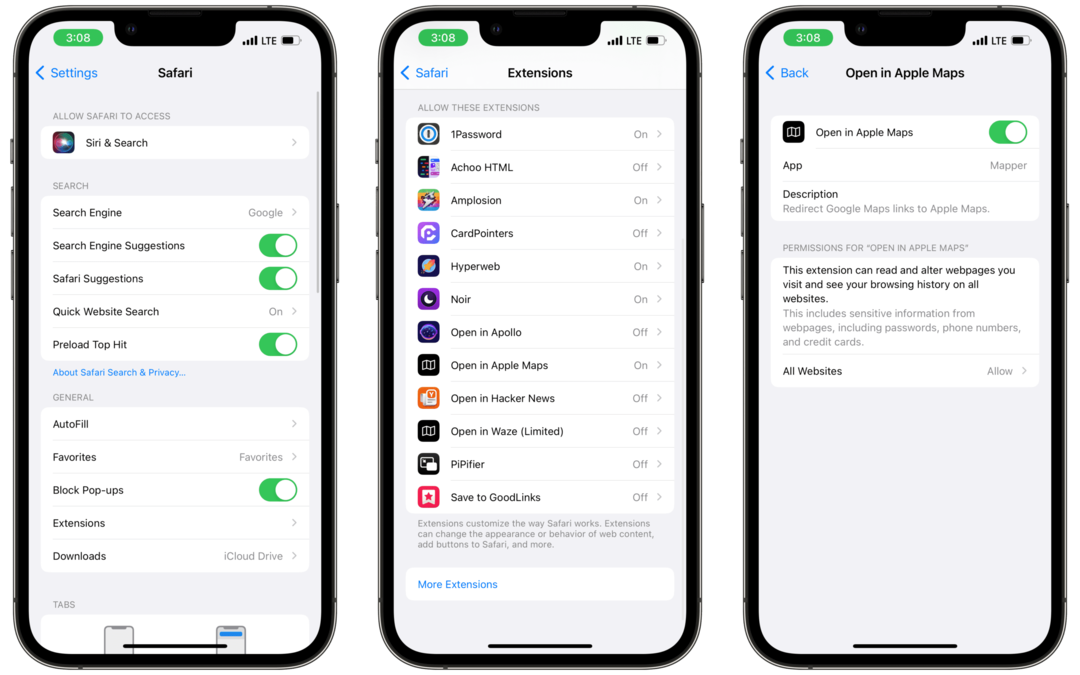
Zde je návod, jak můžete ve výchozím nastavení otevřít Mapy Apple na iPhone a iPad.
- Otevři Nastavení aplikace.
- Přejděte dolů a klepněte Safari.
- Klepněte Rozšíření.
- Ze seznamu vyberte Otevřít v Apple Maps.
- Klepnutím na přepínač v horní části povolíte rozšíření.
- Pod Oprávnění, klepněte Všechny webové stránky.
- Klepněte Dovolit.
Nyní se již nebudete muset obávat nutnosti zadávat adresu ručně do Apple Maps, protože Google Maps jsou příliš agresivní. Stále však budete moci ponechat nainstalovanou možnost Google, abyste mohli používat některé z přidaných funkcí a funkcí, které v Mapách Apple nenajdete.
Mapper pro Safari má cenu pouhých 0,99 $ a okamžitě se proměnil v jedno z nejlepších rozšíření Safari pro iPhone a iPad.
- Stáhněte si Mapper pro Safari
Andrew je spisovatel na volné noze z východního pobřeží USA.
V průběhu let psal pro různé weby, včetně iMore, Android Central, Phandroid a několika dalších. Nyní tráví dny prací pro společnost HVAC, zatímco po nocích pracuje jako spisovatel na volné noze.